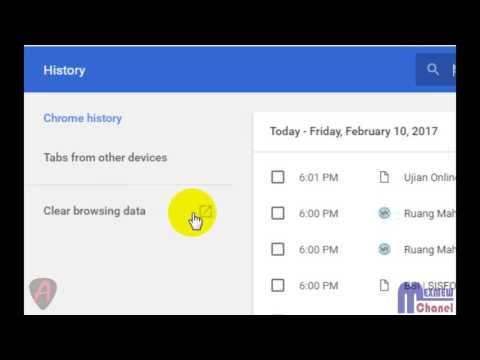Walaupun Apple Magic Mouse yang asli menggunakan bateri yang boleh anda ganti, Apple Magic Mouse 2 mempunyai bateri terpasang yang tidak boleh diganti yang perlu anda isi. WikiHow ini akan mengajar anda cara mengecas Magic Mouse 2.
Langkah-langkah

Langkah 1. Balikkan Magic Mouse 2
Oleh kerana anda tidak dapat mengganti bateri, anda boleh mengecasnya menggunakan kabel kilat dan sumber kuasa.
Untuk prestasi pengecasan terpantas, pastikan Tetikus anda dihidupkan

Langkah 2. Cari port kilat
Anda akan menjumpai bukaan segi empat tepat di bahagian bawah tetikus di bawah beberapa ikon dan teks.
Semasa anda membeli Magic Mouse, anda seharusnya juga menerima kabel kilat untuk mengecasnya. Sekiranya anda tidak mempunyai kabel itu, sebarang kabel kilat akan berfungsi

Langkah 3. Pasangkan kabel kilat anda ke penyesuai dan sumber kuasa
Masukkan hujung kabel USB ke dalam penyesuai dinding. Penyesuai dinding kelihatan seperti kubus putih dengan dua serong di satu sisi yang masuk ke dalam soket dinding.
Sekiranya anda ingin mengecas tetikus menggunakan komputer anda, pasangkan hujung kabel USB ke salah satu port USB komputer anda. Anda tidak boleh menggunakan tetikus semasa mengecas

Langkah 4. Pasangkan kabel kilat ke Magic Mouse 2 anda
Kabel kilat harus dipasang dengan cara apa pun.